iPhone 16和16 Plus现在带有以前是iPhone 15 Pro型号的动作按钮。动作按钮替换了传统的环/静音开关,并默认设置为在静音和环模式之间切换。但是,用户可以选择其他操作,例如快速启动相机,手电筒,焦点模式,语音备忘录和快捷方式。
如果您将操作按钮设置为执行不同的功能,则可能会想知道如何在iPhone 16型号上打开或关闭静音模式。不用担心,在控制中心轻松将iPhone 16放在静音模式下。
笔记:在静音模式下,iPhone不会响起或播放通话和通知的警报(但可能会振动)。视频中的警报,计时器,音乐和音频仍然会播放声音。
建议阅读:如何在iPhone 15 Pro和15 Pro Max上打开或关闭静音模式
该快速指南显示了多种静音或取消静音iPhone 16,iPhone 16 Plus,iPhone 16 Pro或iPhone 16 Pro Max运行iOS 18或以后的方法。
使用动作按钮
为了使您的iPhone 16或16 Pro沉默,只需长压位于左侧的音量按钮上方的动作按钮。
您会注意到触觉反馈,而无声的图标将短暂出现在顶部的动态岛上,这意味着变化。要返回戒指模式,请再次按下操作按钮。
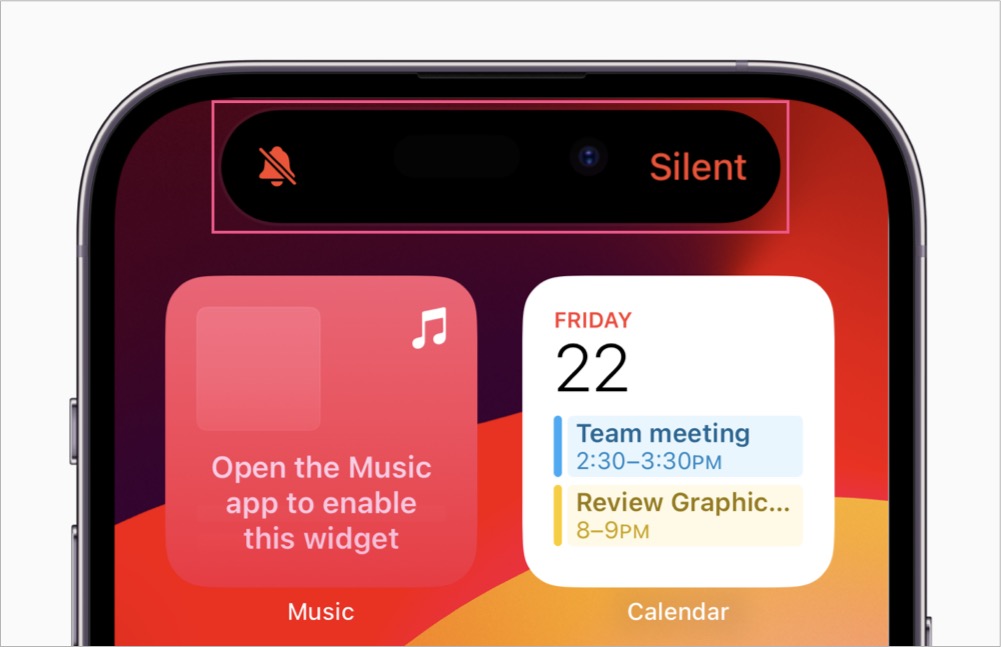
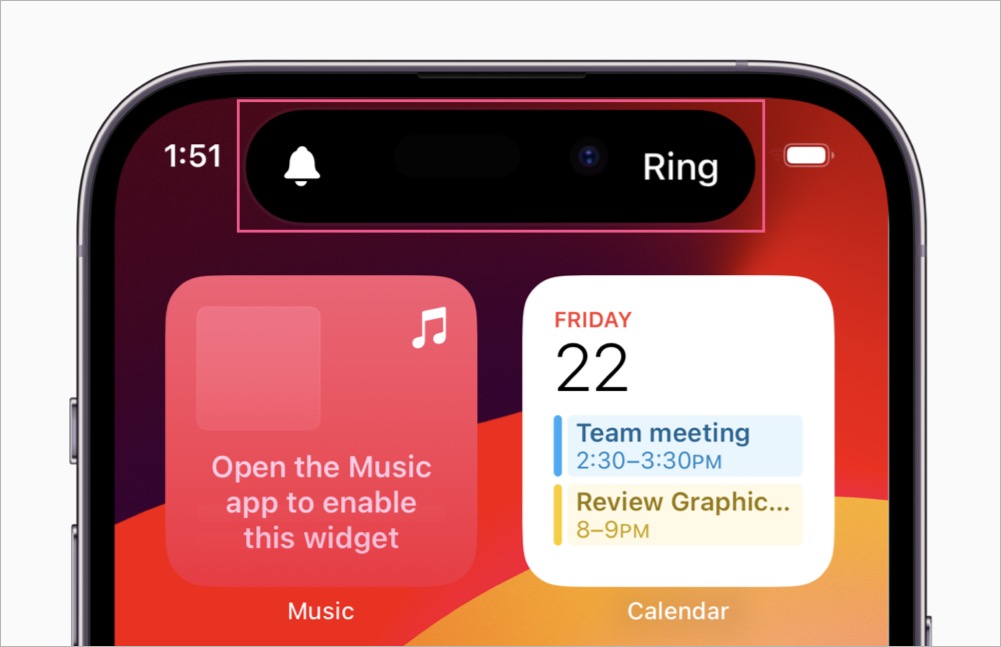
从控制中心
如果您将“动作”按钮更改为静音以外的其他动作,则使用此替代方法在iPhone 16上启用或禁用静音模式。
在没有按钮的情况下打开iPhone 16上的静音模式,,,,
- 从屏幕的顶部向下滑动以打开控制中心。
- 点击沉默的控制(钟形图标)在肖像方向锁定按钮旁边。
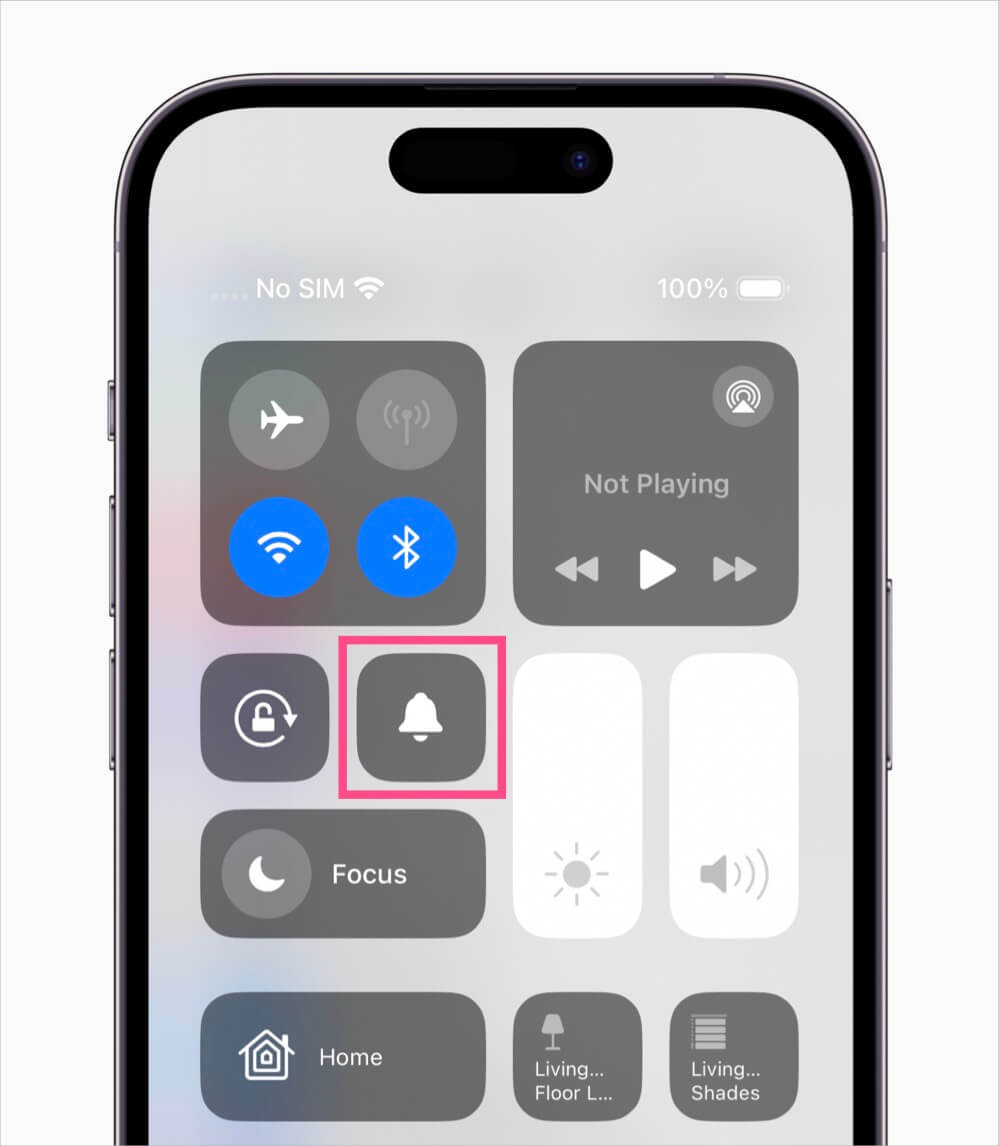 iPhone 16的控制中心中的静音/取消静音按钮
iPhone 16的控制中心中的静音/取消静音按钮 - 静音模式:在顶部将弹出消息显示您的选择。
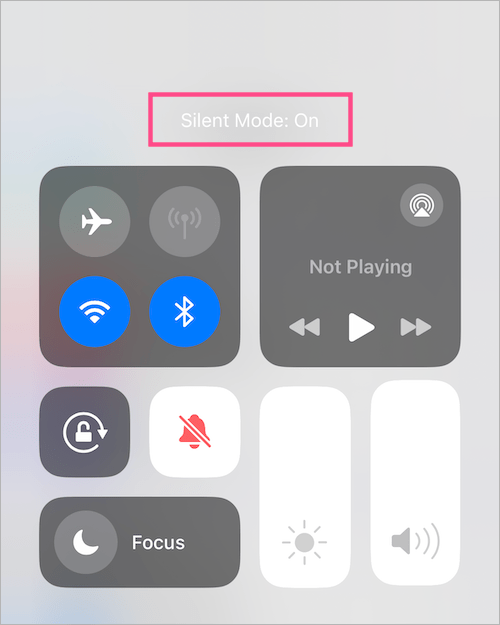
要使您的iPhone 16脱离静音模式,请打开控制中心并再次点击“静音”按钮。静音模式:关闭通知将出现,表明更改。
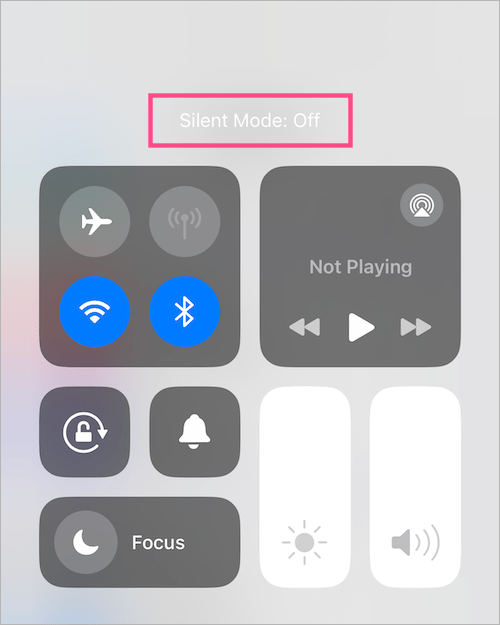
从设置
您也可以从设置中打开或关闭iPhone 16或16 Pro上的无声模式。
为此,去设置>声音和触觉。然后打开旁边的切换按钮无声模式'在顶部启用无声模式。同样,关闭开关以关闭静音模式。
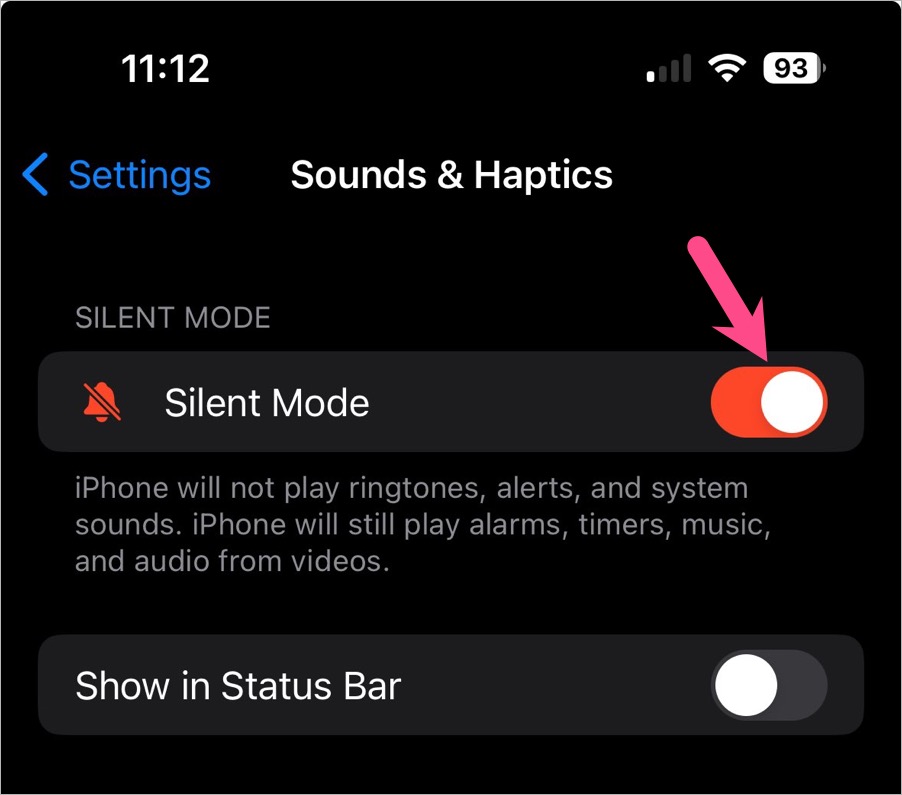
提示:将无声模式图标隐藏在状态栏中
当您的iPhone保持沉默时,一个无声的铃铛图标将永久出现在状态栏中。如果您发现交叉的钟声图标令人讨厌,则可以将其隐藏起来。
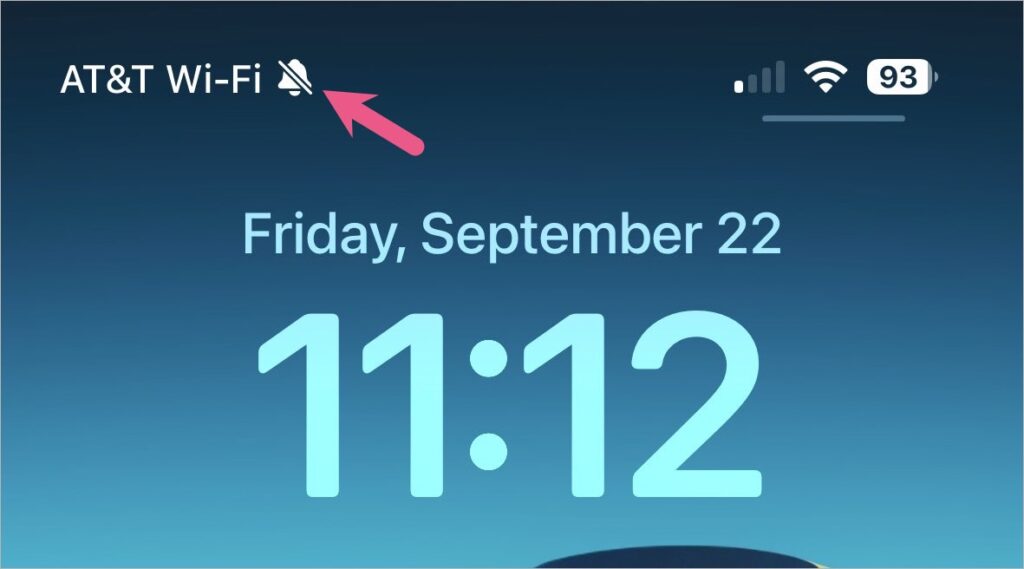 iPhone 16和16 Pro上的无声模式指示器
iPhone 16和16 Pro上的无声模式指示器要隐藏iPhone 16的状态栏中的“静音模式”指示器,请转到“设置”>“声音和触觉”。在静音模式下,关闭旁边的“切换”按钮在状态栏中显示'。
![]()
如何将iPhone 16放在振动中
默认情况下启用了iPhone上的振动,该设备是否在静音模式或戒指模式。这意味着您的iPhone每次收到来电或通知警报时都会振动。
如果要以静音模式启用振动,或者希望以戒指模式保持振动,那么这是可能的。 iPhone提供了单独打开或关闭振动模式的振动的选项。
要使您的iPhone 16在iOS 18中的静音中振动,请导航到设置>声音和触觉。在“铃声和警报”下,转到“触觉”然后选择“在静音模式下玩。”
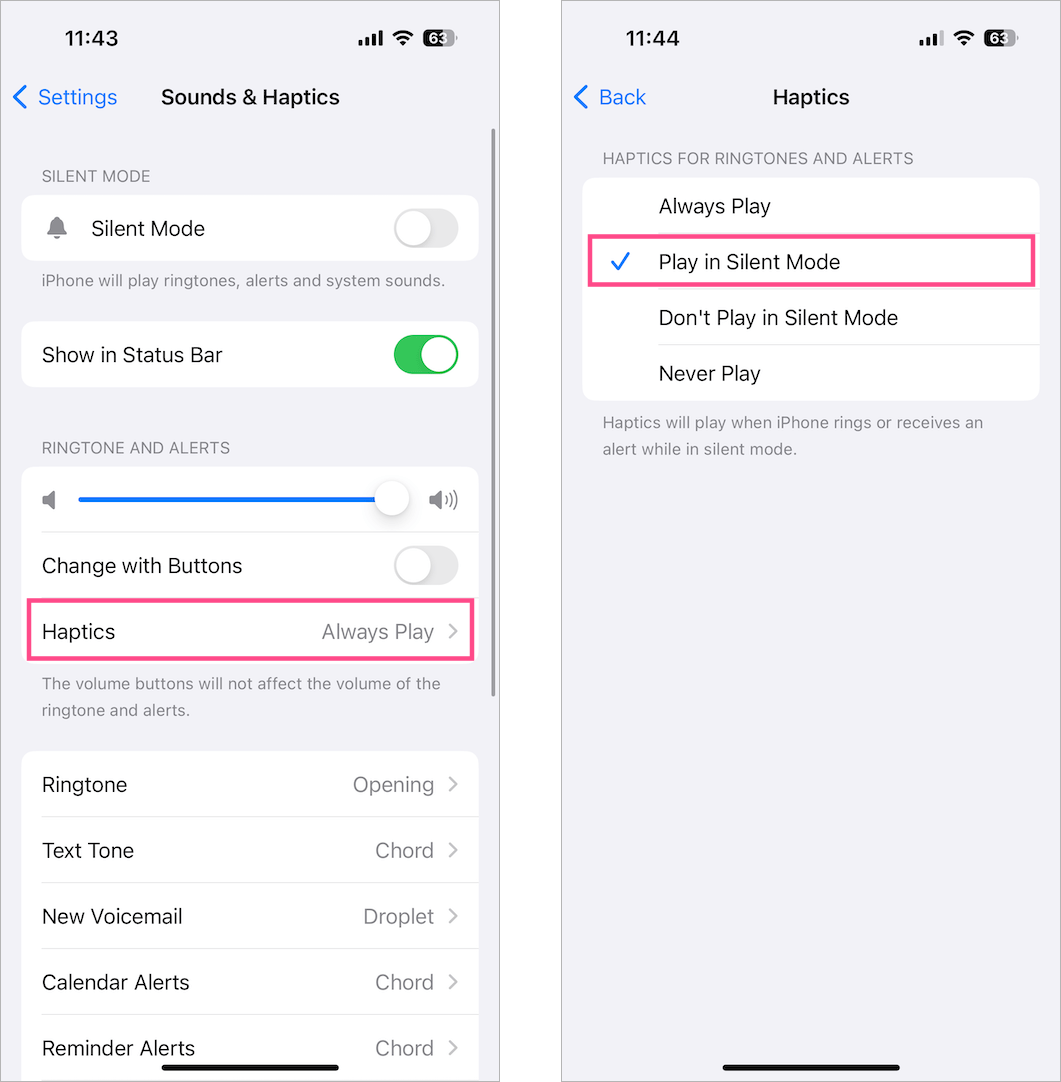
要在静音模式下关闭振动,请转到“设置”>“声音与触觉”>触觉。选择“不要在静音模式下玩“ 选项。
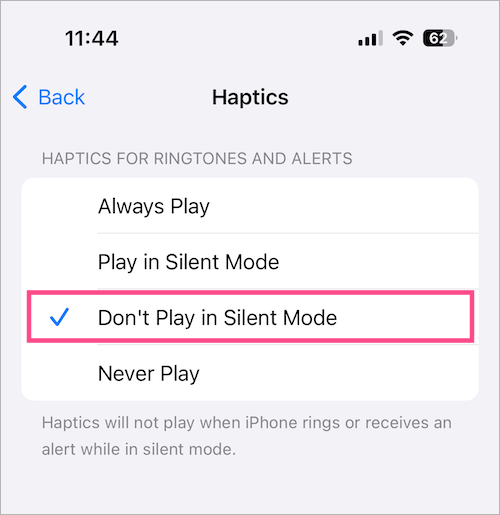
笔记:在静音模式下关闭振动将使您的iPhone完全静音,因此任何通话或通知都可能不会引起注意。
打开振动在环模式下
要在iPhone戒指或收到警报时打开振动,请转到“设置”>“声音和触觉”> HASTICS,然后选择“总是玩。”
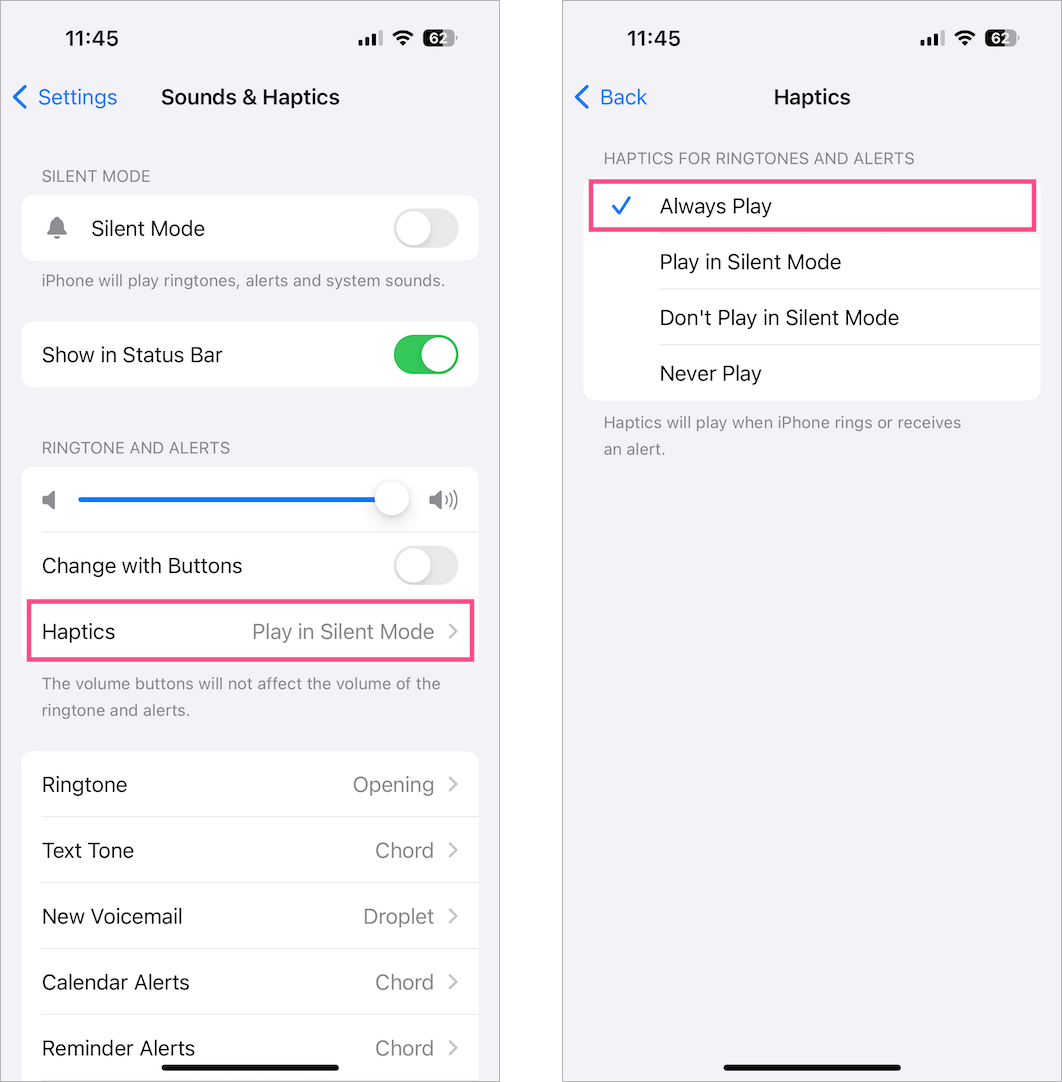
希望您发现这些信息很有帮助。
